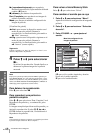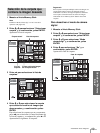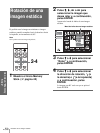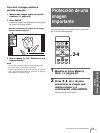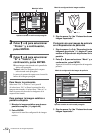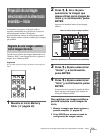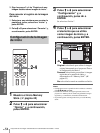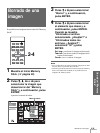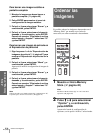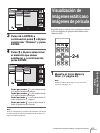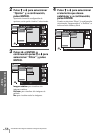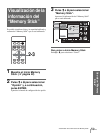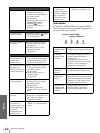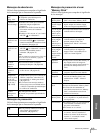ES
56
Ordenar las imágenes
Uso de un “Memory
Stick”
Para borrar una imagen estática a
pantalla completa
1 Muestre la imagen que desea borrar a
pantalla completa. (1 página 46)
2 Pulse ENTER para mostrar el menú de
configuración de imagen estática.
3 Pulse
M o m para seleccionar “Borrar” y, a
continuación, pulse ENTER.
4 Pulse
M o m para seleccionar el elemento
deseado y, a continuación, pulse ENTER.
Cuando se muestre “Eliminado el archivo
seleccionado. ¿Aceptar?” seleccione “Sí”
y pulse ENTER.
Para borrar una imagen de película en
el Reproductor de películas
1 Siga los pasos 1 a 4 de “Reproducción de
imágenes de película” (1 página 47) para
mostrar el Reproductor de películas en la
pantalla.
2 Pulse
M o m para seleccionar “Menú” y, a
continuación, pulse ENTER.
Aparecerá el menú de configuración de imagen de
película.
3 Pulse
M o m para seleccionar “Borrar” y, a
continuación, pulse ENTER.
4 Pulse
M o m para seleccionar el elemento
deseado y, a continuación, pulse ENTER.
Cuando se muestre “Eliminado el archivo
seleccionado. ¿Aceptar?” seleccione “Sí”
y pulse ENTER.
Nota
Si borra un archivo con “Modo cámara digi.” establecido en “Sí”,
es posible que se borren otros archivos. (1 página 42)
Ordenar las
imágenes
Es posible ordenar las imágenes almacenadas en el
“Memory Stick” por nombre o por fecha de
renovación, en orden ascendente o descendente.
1
Muestre el Inicio Memory
Stick. (1 página 42)
Nota
Establezca “Modo cámara digi.” en “No” antes de la
operación. (1 página 49)
2
Pulse M o m para seleccionar
“Opción” y, a continuación,
pulse ENTER.
Aparecerá el menú de configuración de
opciones, con la opción “Archivo” seleccionada.
+
–
+
–
INPUTLIGHT
STANDARD
CINEMA
DYNAMIC
USER 2
PICTURE MODE
USER 3USER 1
MS SLIDE
MENUAPA
LENS
VOLUME SIDE SHOT
RESET
WIDE MODE
ENTER
2-4